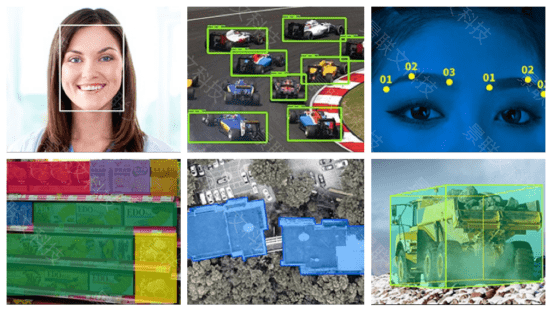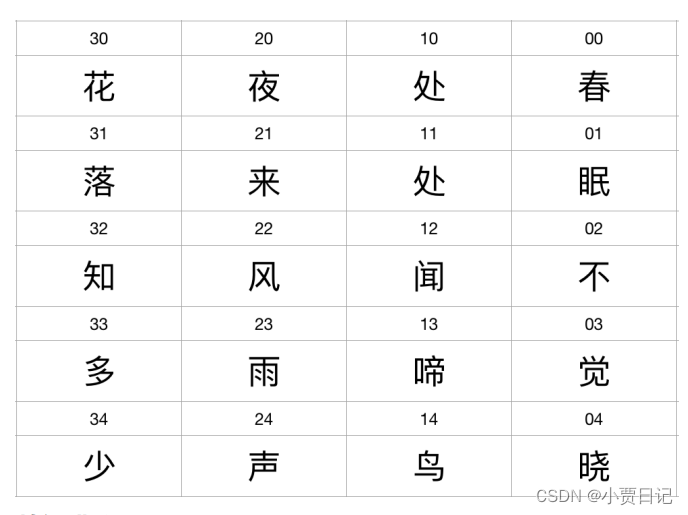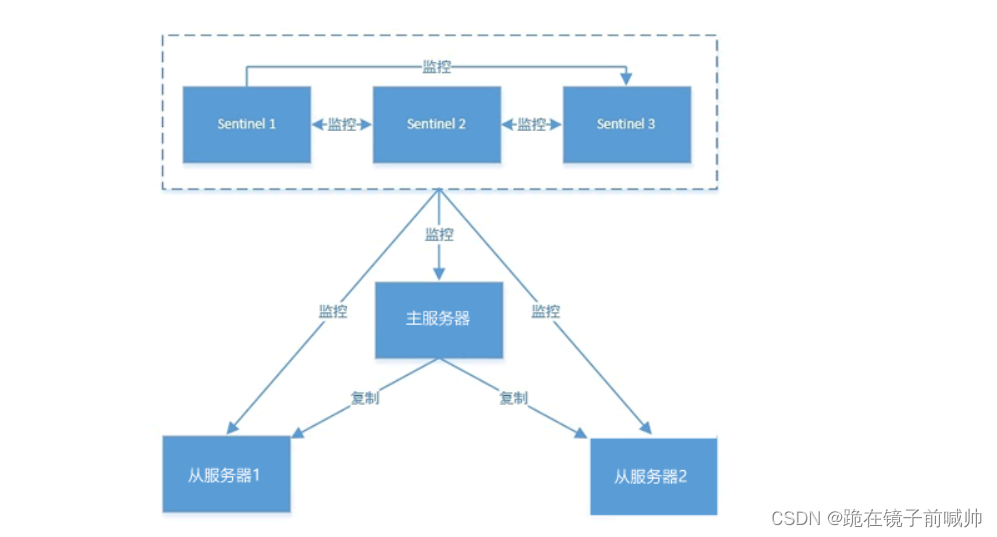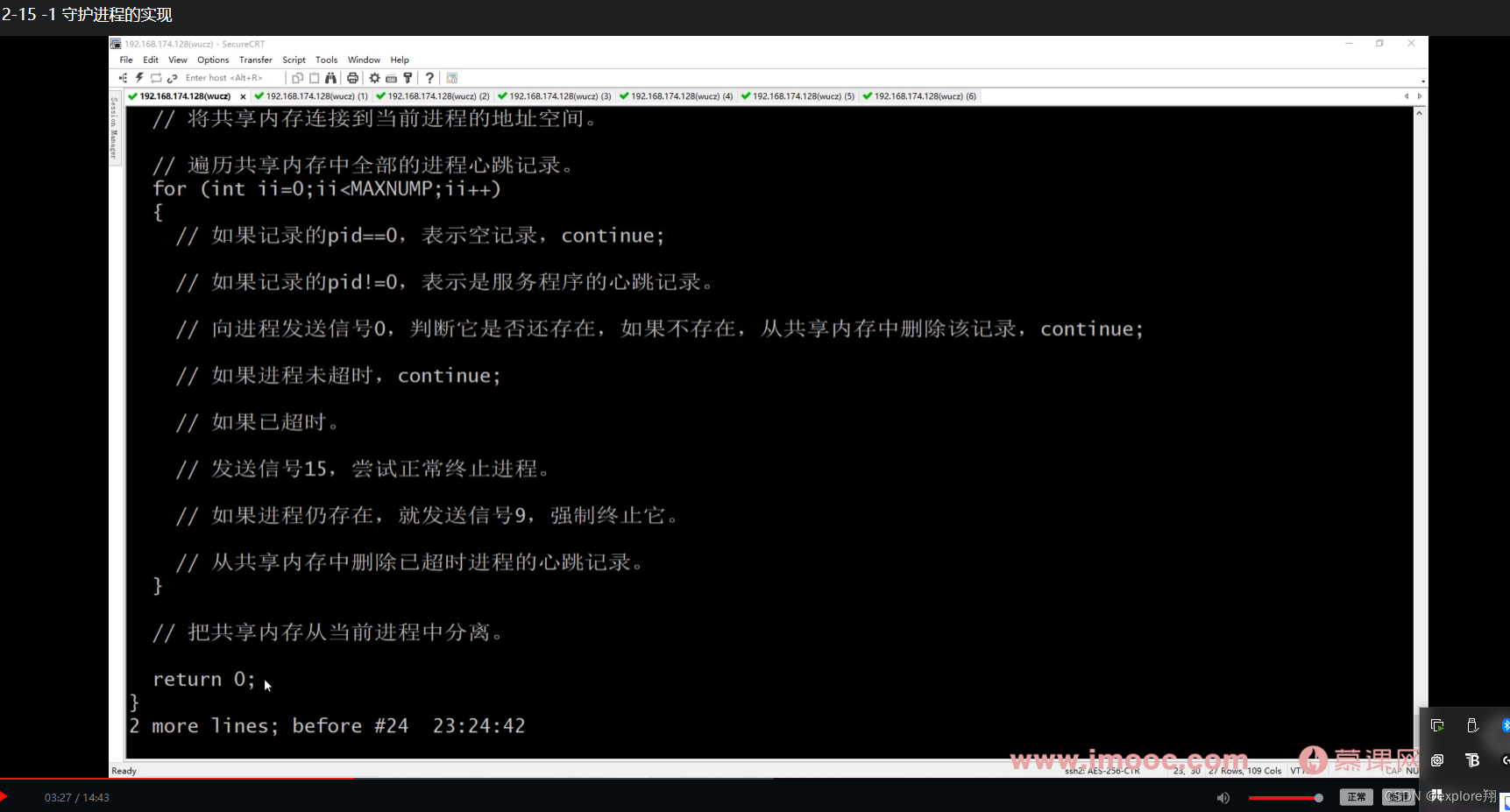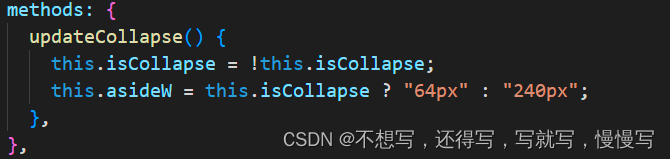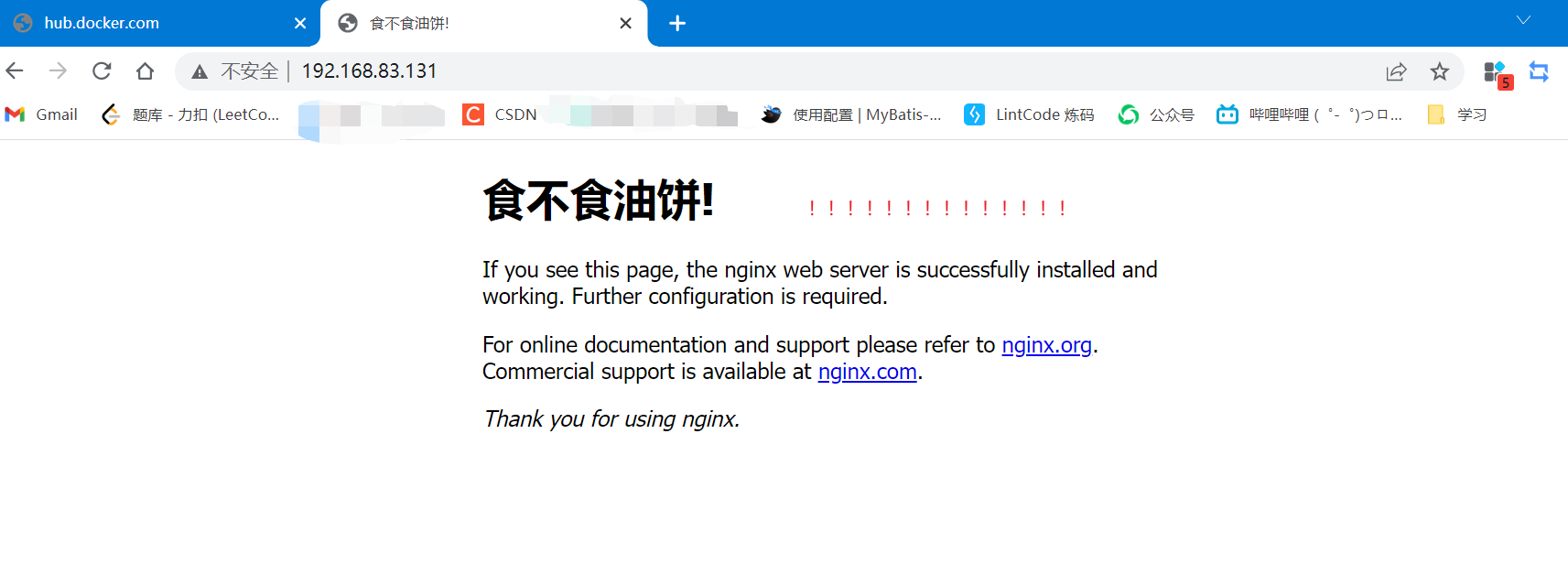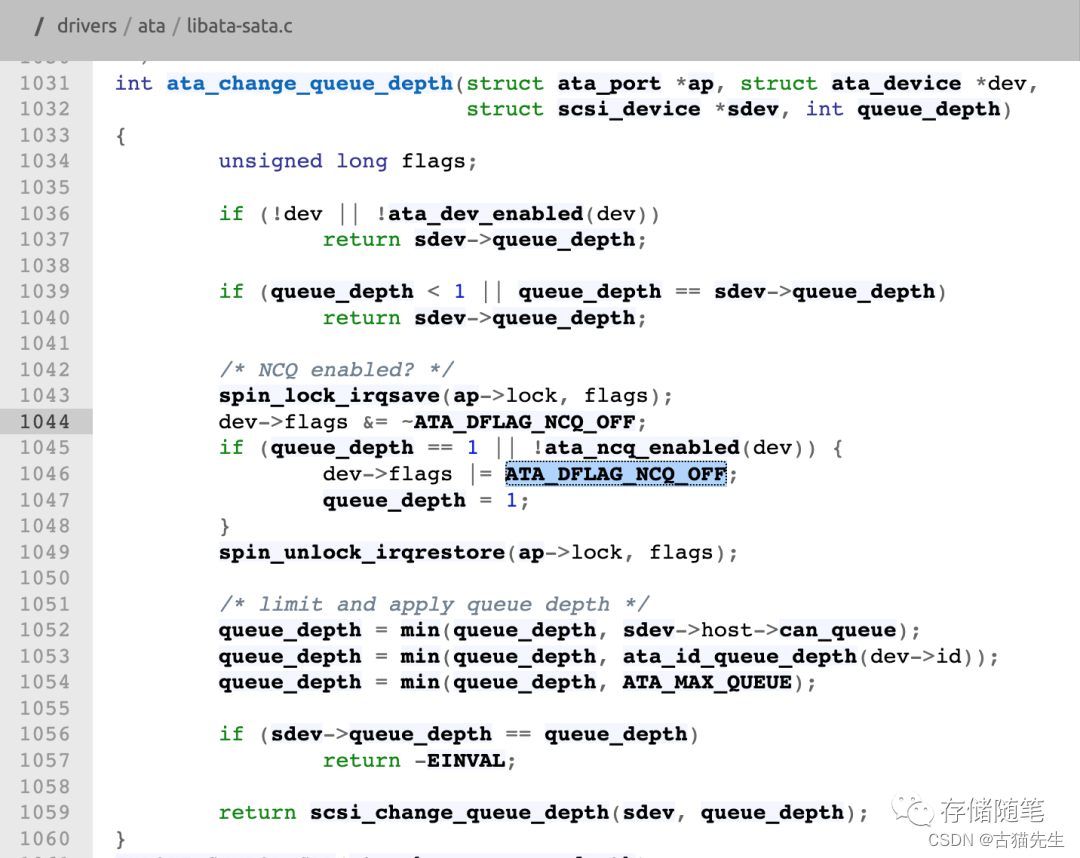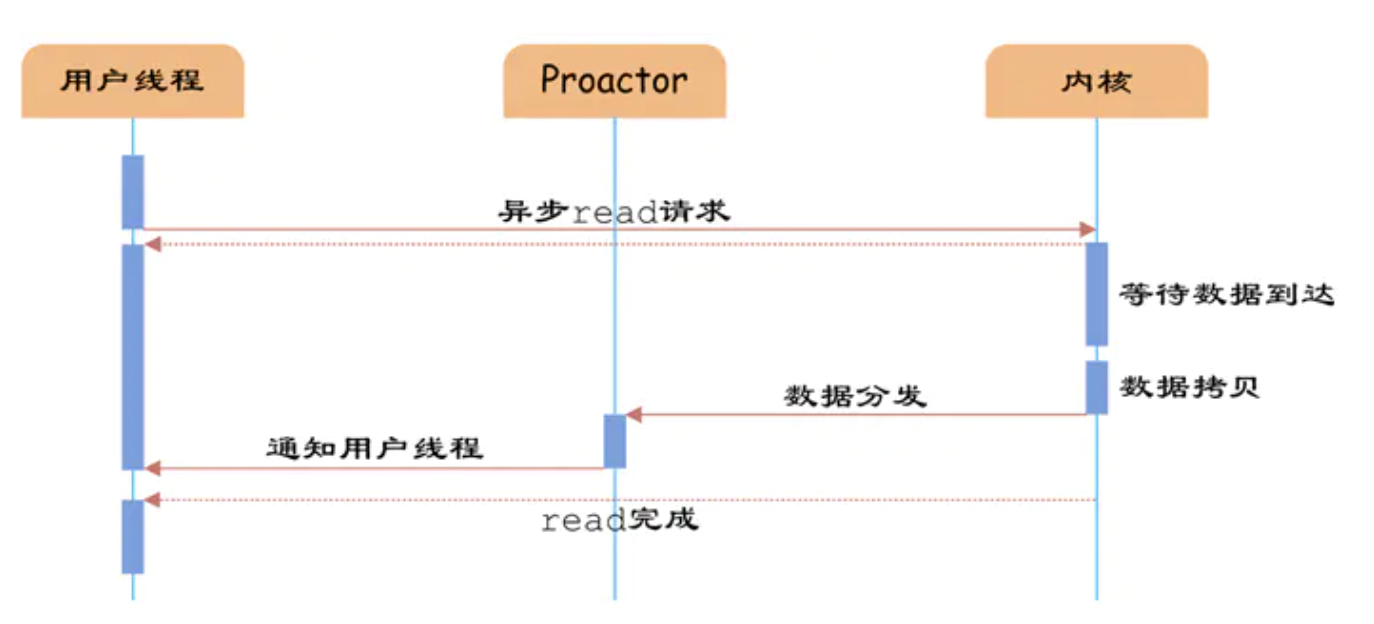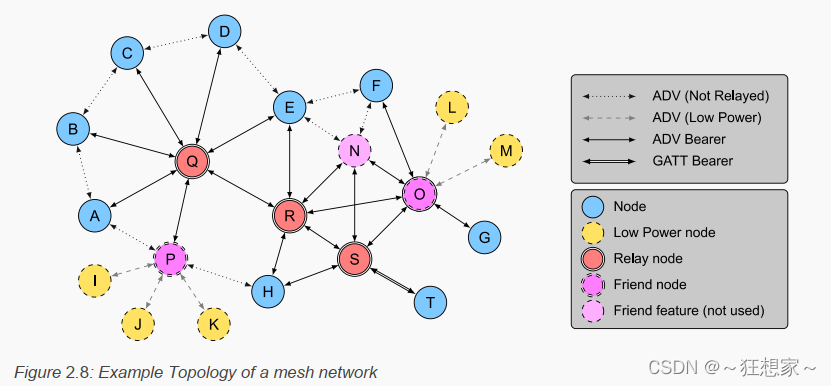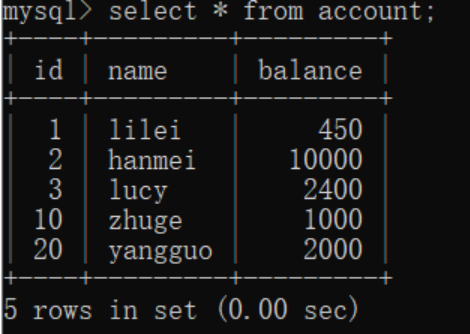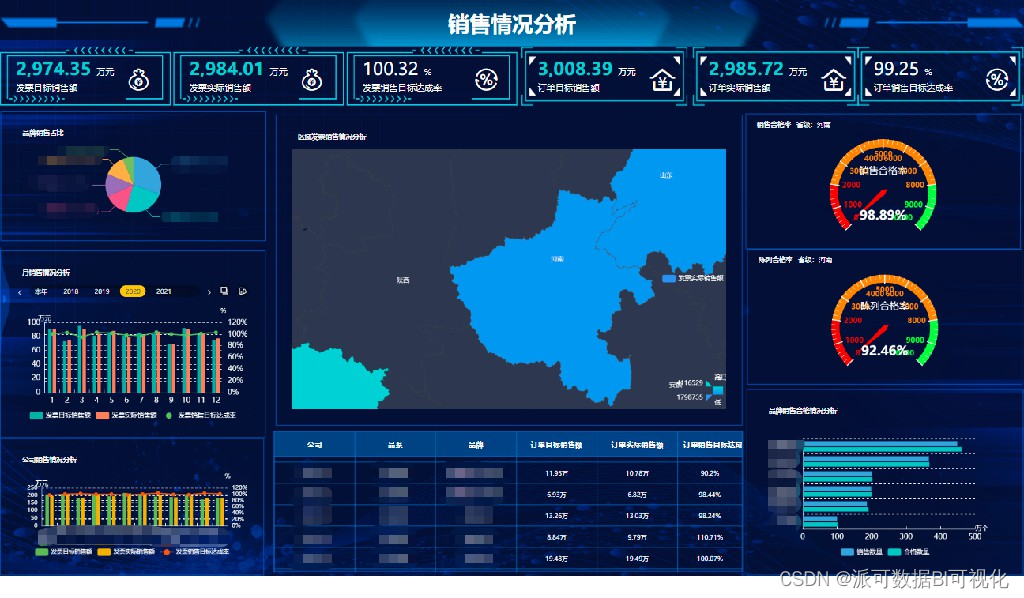1.操作excel的groovy脚本
package pub
import jxl.*
import jxl.write.Label
import jxl.write.WritableWorkbook
class ExcelOperation {
def xlsFile
def workbook
def writableWorkbook
def ExcelOperation(){}
//设置xlsFile文件路径
def ExcelOperation(xlsFile){
this.xlsFile = xlsFile
}
//初始化workbook
def init(){
workbook = Workbook.getWorkbook(new File(xlsFile))
writableWorkbook = Workbook.createWorkbook(new File(xlsFile ), workbook)
}
//关闭workbook流
def close(){
writableWorkbook.write()
writableWorkbook.close()
workbook.close()
}
//获取list环境
def envlistGet(sheetName, projectName) {
def list = []
init()
list = envlist(workbook, sheetName, projectName)
close()
return list
}
//获取map环境
def envmapGet(sheetName, projectName) {
def map = [:]
init()
map = envmap(workbook, sheetName, projectName)
close()
return map
}
//写入文件
def cellWriteSet(sheetName, rowName, columnName, content){
init()
cellWrite(writableWorkbook, sheetName, rowName, columnName, content)
close()
}
//获取测试环境*
def envlist(Workbook workbook, sheetName, projectName) {
def list = []
Sheet sheet = workbook.getSheet(sheetName)
Cell[] c1 = sheet.getColumn(0)
Cell[] c2 = sheet.getColumn(1)
def end
c1.each {it ->
if(it.getContents().contains(projectName)) {
end = it.row
}
}
for(i in 0..5){
list[i] = c2[end].getContents()
end--
}
return list
}
//获取测试环境
def envmap(Workbook workbook, sheetName, projectName) {
def map = [:]
Sheet sheet = workbook.getSheet(sheetName)
Cell[] c1 = sheet.getColumn(0)
Cell[] c2 = sheet.getColumn(1)
def end
c1.each {it ->
if(it.getContents().contains(projectName)){
end = it.row
}
}
for(i in 0..5) {
map.put(c1[end].getContents(), c2[end].getContents())
end--
}
return map
}
//写入测试结果
def cellWrite(WritableWorkbook writableWorkbook, sheetName, rowName, columnName, content){
Sheet sheet = writableWorkbook.getSheet(sheetName)
if(sheet == null){
sheet = writableWorkbook.createSheet(sheetName,2)
}
Cell[] c1 = sheet.getColumn(0)
Cell[] c2 = sheet.getRow(0)
def row, col
c1.each {it ->
if(it.getContents().equals(rowName)){
row = it.row
}
}
c2.each {it ->
if(it.getContents().equals(columnName)){
col = it.column
}
}
sheet.addCell(new Label(col, row, content))
}
}
这是个封装好的调用excel的类,主要看怎么读写excel,其他方面根据个人需要来修改
2.生成MD5的groovy脚本
package pub
import java.security.MessageDigest
class MD5 {
def MD5
//空的构造方法
def MD5(){}
//构造方法实现构造返回MD5值
def MD5(map, pwd) {
String s = getMapString(map, pwd)
String b = getMD5(s)
MD5 = b.toLowerCase()
}
//将map按key排序,并取出value组成字符串
def getMapString(Map map, String pwd) {
def tm = new TreeMap(map) //按mapkey排序
StringBuffer sb = new StringBuffer()
tm.each { key,value ->
sb.append"$value"
}
sb.append(pwd)
return sb.toString()
}
//返回传入字符串的MD5值
def getMD5(String source) {
MessageDigest md5 = MessageDigest.getInstance("MD5")
md5.update(source.getBytes()) //将字节数组传递给md5
byte[] digest = md5.digest() //产生md5序列
StringBuffer sb = new StringBuffer()
digest.eachByte {
sb.append(String.format("%02x", it & 0xff)) //将md5值转为16进制
}
return sb.toString()
}
}
传入Map和pwd,然后将map按key排序,把map的value连接起来生成md5值返回
3.操作txt文本
package pub
import java.io.File
class Text {
def writeFile(fileName, context) {
def file = new File(fileName)
if(!file.exists()) {
file.createNewFile()
}
file.append(new Date().format('yyyy-MM-dd HH-mm-ss'), 'UTF-8')
file.append('\n')
file.append(context, 'UTF-8')
file.append('\n')
}
}
4.调用第三方jar包
soapui可以调用第三方jar包/.class/.groovy文件;
打开soapui中lib目录(我的SoapUI-Pro-5.1.2.exe目录为C:\Program Files (x86)\SmartBear\SoapUI-Pro-5.1.2\lib),可以看到这里有很多jar文件。将第三方jar(java.jar/groovy.jar)包放进去,将以上三个脚本打成pub.jar放入,调用方法如下:
在testCase中新建一个Groovy Script,然后输入如下代码:
import pub.Text
def text = new Text()
text.writeFile(“D:\1.log”, “test”)
执行完成后可以看到在d盘下建立了一个1.log文件,并写入test;
5.调用第三方.class文件
将得到的java.jar文件解压得到.class文件,将解压出来的文件夹及.class文件放到${soapui}/bin/scripts(我的SoapUI-Pro-5.1.2.exe目录为C:\Program Files (x86)\SmartBear\SoapUI-Pro-5.1.2\bin\scripts)目录下,调用方法和.groovy文件一致
6.调用第三方.groovy文件
将如上第三个.groovy脚本放在pub文件夹下,拷贝到${soapui}/bin/scripts(我的SoapUI-Pro-5.1.2.exe目录为C:\Program Files (x86)\SmartBear\SoapUI-Pro-5.1.2\bin\scripts)目录下,调用方法如下:
import pub.Text //如果这么写报错则改成import scripts.pub.Text
def text = new Text()
text.writeFile(“D:\1.log”, “test”)
执行完成后可以看到在d盘下建立了一个1.log文件,并写入test;
7.再谈调用第三方jar包!
打开${soapui}/bin/ext(我的SoapUI-Pro-5.1.2.exe目录为C:\Program Files (x86)\SmartBear\SoapUI-Pro-5.1.2\bin\ext)目录有个readme.txt写着一行鸟语,大致意思是这个文件夹是存放外部jar文件的位置;
建议所有的外部文件均放在这个文件夹底下,像.class/.groovy尽量打成jar包放在ext文件夹下;之所以如此建议,是基于如下原因:
1.有些安装的soapui bin目录下并没有scripts文件夹(linux下安装或免费版soapui),当然你要手动去创建的话和安装自动生成并无差别;
2.在Linux下运行外部文件存在于scripts文件夹下的脚本会报错;
3.官方对于ext文件夹的描述为,soapui启动时首先加载外部jar包的地方;
4.groovy脚本打包时要注意,使用eclipse打包时会让我们勾选生成.class文件,不要勾选此选项,就使用原版的.groovy文件(不然运行时会报错);简单来说这个打包就跟你用压缩工具压缩然后改后缀为.jar效果是一样的。
本章到此结束, 下章介绍使用soapui过程中遇到的问题。
最后:下方这份完整的软件测试视频学习教程已经整理上传完成,朋友们如果需要可以自行免费领取 【保证100%免费】